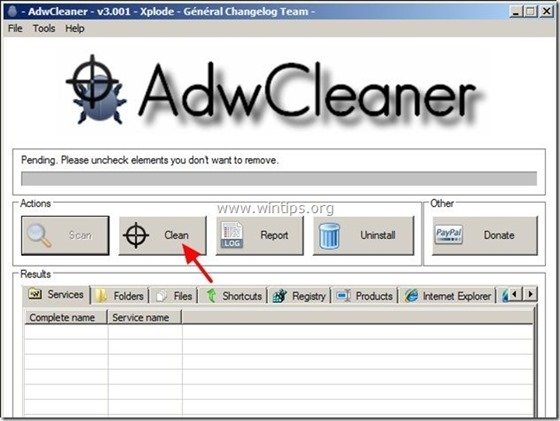Зміст
"Панель інструментів браузера Amazon" (за матеріалами "Amazon.com") ймовірно, було встановлено на Ваш комп'ютер, коли Ви завантажували та встановлювали на нього інше безкоштовне програмне забезпечення, і після встановлення Ваша домашня сторінка була змінена на домашню сторінку Amazon Websearch ("amazon.com/websearch"), а налаштування Вашого браузера були замінені на налаштування пошуку Amazon.
Формально, " Панель браузера Amazon " є викрадачем браузера, оскільки він змінює налаштування пошуку, щоб здійснювати перенаправлення браузера і показувати рекламу від невідомих видавців.
Ви повинні бути обережними, коли встановлюєте безкоштовне програмне забезпечення на свій комп'ютер, щоб випадково не встановити додаткове небажане програмне забезпечення або панелі інструментів.
Якщо ви хочете повністю видалити Домашня сторінка Amazon, панель браузера Amazon та налаштування пошуку Amazon зі свого комп'ютера, виконайте наведені нижче дії:

Як видалити Панель браузера Amazon та налаштування браузера Amazon f зі свого комп'ютера:
Крок 1. Видалити " Амазонка " з панелі керування Windows.
1. Для цього потрібно зайти на:
- Windows 8/7/Vista: Пуск > Панель управління . Windows XP: Старт > Налаштування > Панель управління
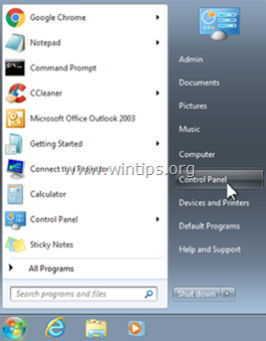
2. Двічі клацніть, щоб відкрити
- Додавання або видалення програм якщо у вас Windows XP Програми та можливості якщо у вас Windows 8, 7 або Vista.
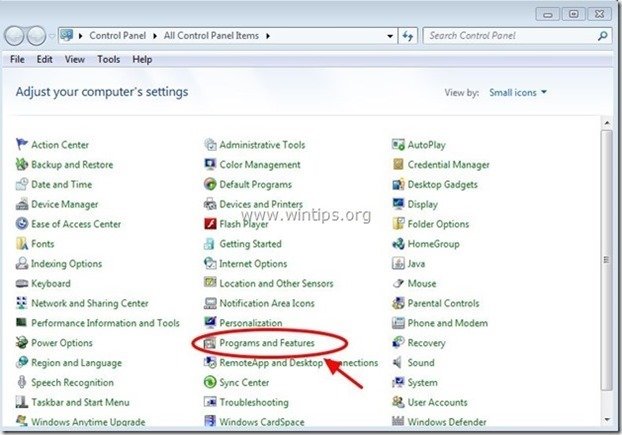
3. У переліку програм знайдіть та Видалити (деінсталювати) наступні додатки:
- Браузерна панель Amazon (Amazon) Налаштування браузера Amazon (Amazon)
.
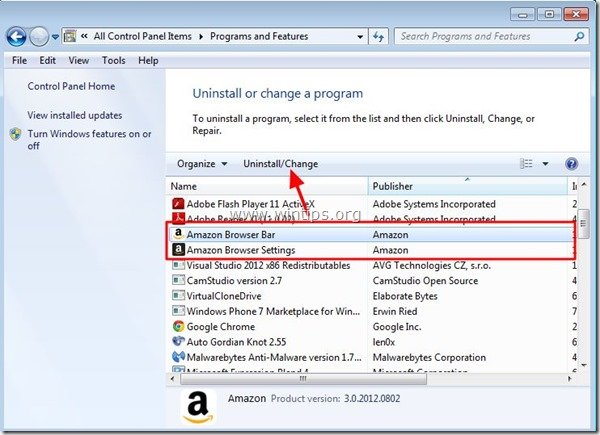
Крок 2: Очистіть решту рекламного ПЗ за допомогою "AdwCleaner".
1. завантажте та збережіть на робочому столі утиліту "AdwCleaner".
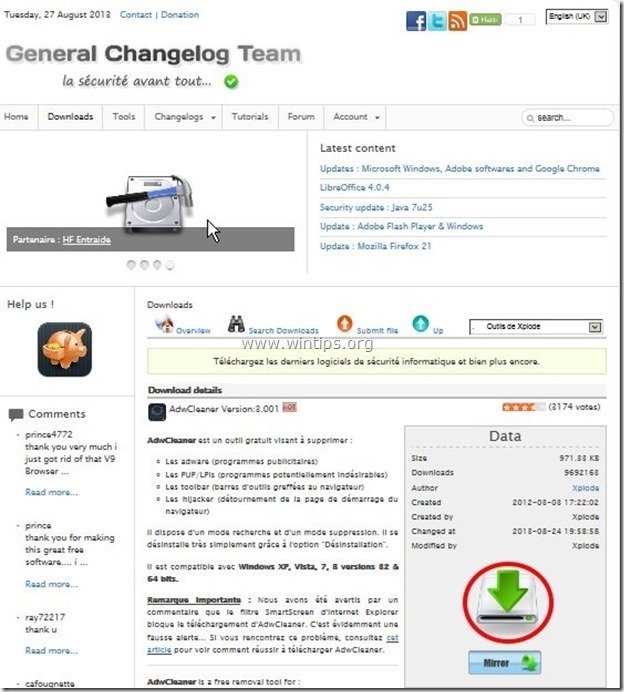
2. закрийте всі відкриті програми і Подвійний клік відкрити "AdwCleaner" зі свого робочого столу.
3. Натисніть " Сканування ”.
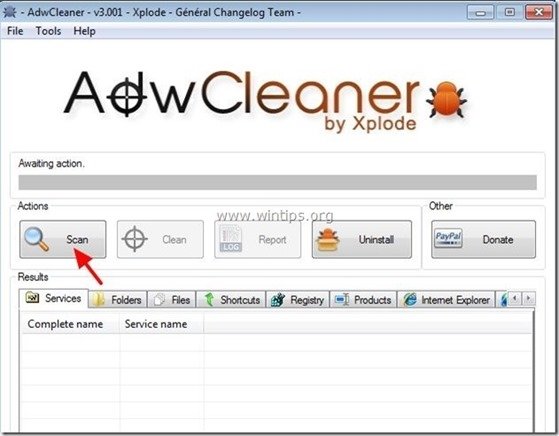
4. Після завершення сканування натисніть "Чисто " для видалення всіх небажаних шкідливих записів.
4. Натисніть " OK " за адресою " AdwCleaner - Інформація" і натисніть " OK "знову перезавантажити комп'ютер .
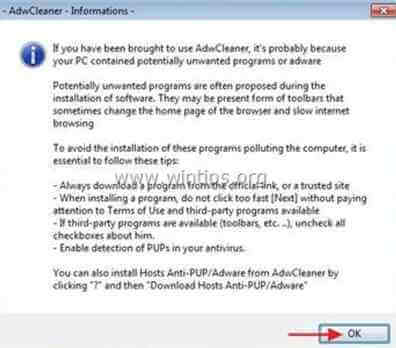
5. Коли ваш комп'ютер перезавантажиться, близький " Інформація про "AdwCleaner (readme) та перейти до наступного кроку.
Крок 3. Вручну видалити всі файли/папки "Amazon".
1. відкрийте провідник Windows і перейдіть до " C:\Program Files "Видаліть всі папки, перераховані нижче:
- Амазонка Браузерна панель Amazon
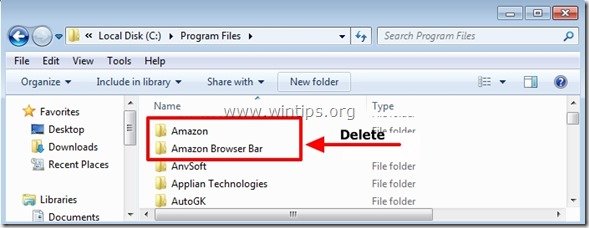
2. перезавантаження свій комп'ютер і продовжуйте Крок 3.
Крок 4: Переконайтеся, що панель інструментів Amazon Browser та налаштування пошуку Amazon більше не існують у вашому інтернет-браузері.
Зазвичай, після виконання попередніх кроків ваш браузер очищується. Якщо ви хочете переконатися, що ваш браузер повністю очищений від налаштувань пошуку Amazon, виберіть свій браузер зі списку нижче і дотримуйтесь детальних інструкцій.
Internet Explorer, Google Chrome, Mozilla Firefox
Internet Explorer
Як видалити пошук Amazon і панель інструментів Amazon з Internet Explorer.
1. У головному меню Internet Explorer натисніть: " Інструменти "  і виберіть " Параметри Інтернету ".
і виберіть " Параметри Інтернету ".
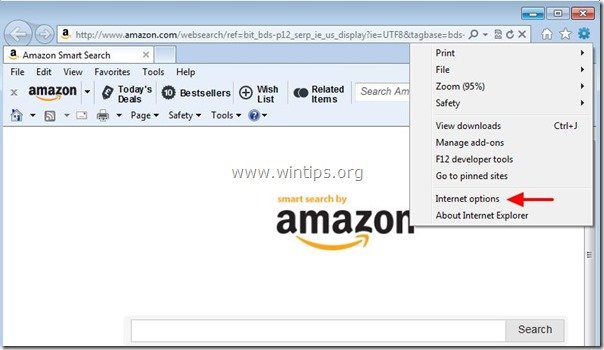
2. На " Генеральний "Вкладка", видалити небажану домашню сторінку "http://www. amazon.com/websearch /" від " Головна сторінка " box & тип бажану домашню сторінку (наприклад, www.google.com)
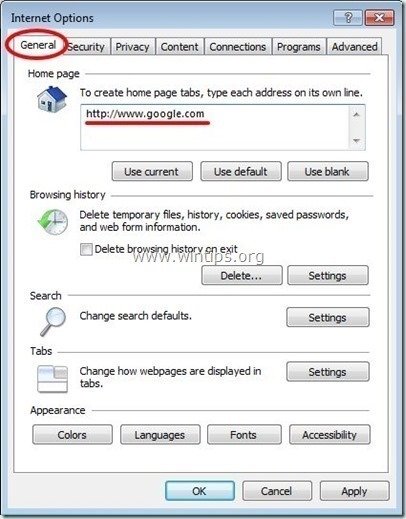
3. На " Пошук " розділу, натисніть " Налаштування " в Пошук розділ.
Зауважте: Якщо ви хочете змінити налаштування пошуку в Internet Explorer, перебуваючи в головному вікні Internet Explorer, просто натисніть кнопку " Передача " значок  (у правому верхньому куті) та оберіть " Керування доповненнями " .
(у правому верхньому куті) та оберіть " Керування доповненнями " .
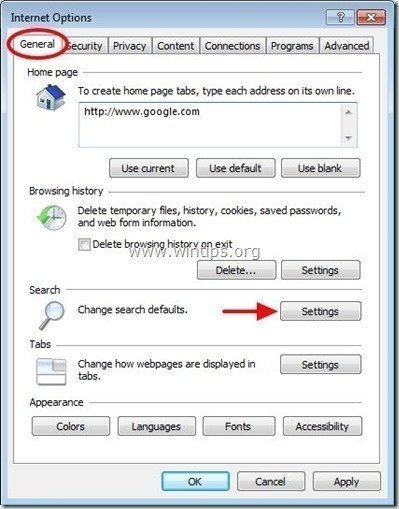
4. На " Пошукові провайдери " опції, вибираємо і " Встановлено за замовчуванням " постачальника послуг з пошуку, крім небажаного постачальника послуг з пошуку " Амазонка ”.
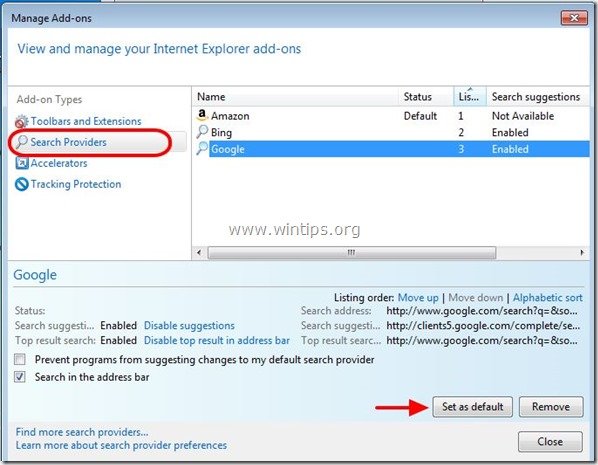
5. Потім виберіть небажаного постачальника послуг пошуку " "Амазонка" і натисніть Видалити .
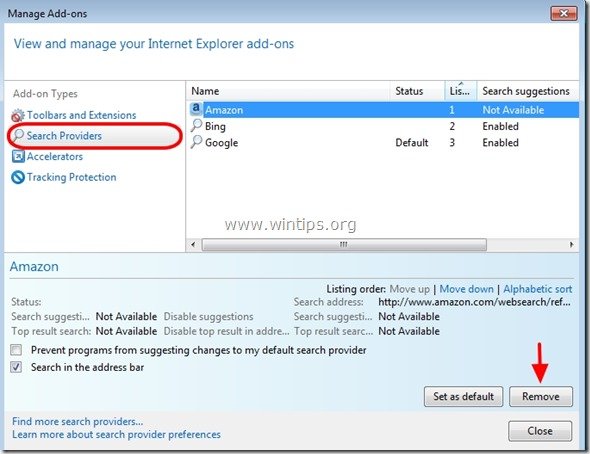
6. виберіть "Панелі інструментів і розширення" на лівій панелі, а потім виберіть непотрібні Amazon Services (" Панель браузера Amazon " & " Клас AlxHelper ") та натисніть " Відключити "

7. закрити всі вікна Internet Explorer та перезапустити браузер.
8. переходимо до кроку 5.
Google Chrome
Як видалити Домашня сторінка Amazon, пошук Amazon та панель інструментів Amazon з Google Chrome.
1. Відкрийте Google Chrome і перейдіть в меню Chrome  і виберіть " Налаштування ".
і виберіть " Налаштування ".

2. На " Стартап " розділ, оберіть " Встановити сторінки “.
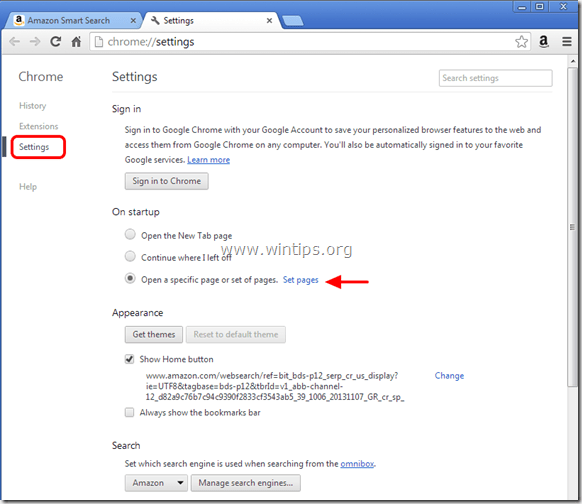
3. видалити небажану веб-сторінку " http://www.amazon.com/websearch /" зі стартових сторінок натисканням клавіші " X " праворуч.
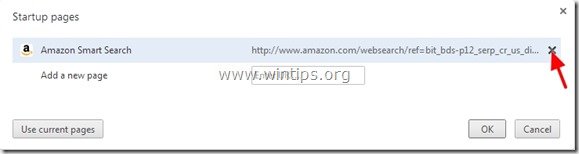
4. встановіть бажану стартову сторінку (наприклад, http://www.google.com) та натисніть " OK ".
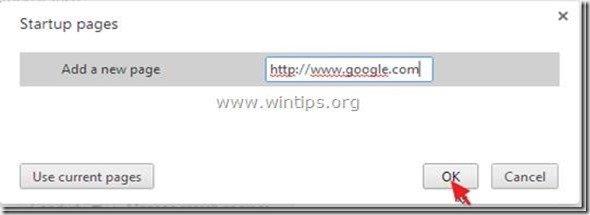
5. У розділі " Зовнішній вигляд ", встановіть прапорець, щоб увімкнути опцію " Показати кнопку "Додому " і виберіть опцію " Зміна ”.
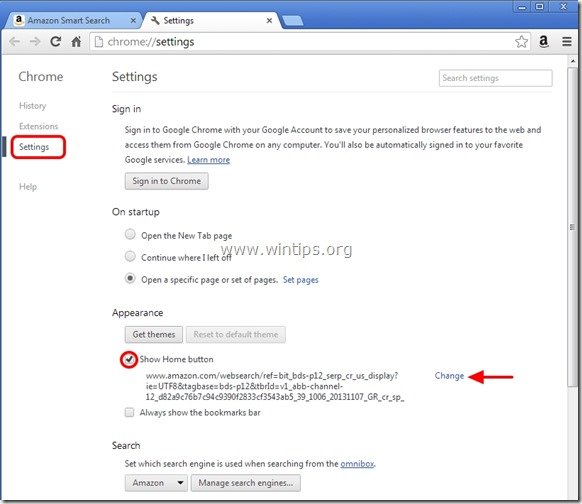
6. видалити небажану веб-сторінку " http://www.amazon.com/websearch /" запис від " Відкрийте цю сторінку "Коробка".
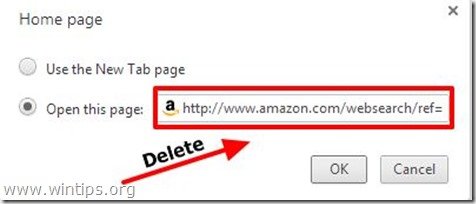
7. тип (за бажанням) обрана вами веб-сторінка що відкривається при натисканні кнопки " Головна сторінка " (наприклад, www.google.com) або залиште це поле порожнім і натисніть " OK ”.
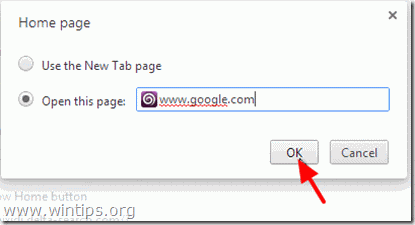
5. Перейдіть до " Пошук " та оберіть розділ " Керування пошуковими системами ".

6. оберіть бажану пошукову систему за замовчуванням (наприклад, пошук Google) та натисніть " Зробити за замовчуванням ".
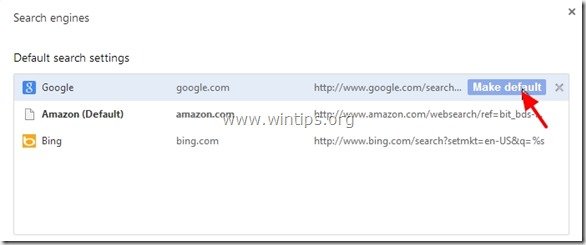
7. Потім виберіть непотрібну пошукову систему " Амазонка " і видалити його натиснувши кнопку " X " праворуч.
Виберіть " Зроблено. "закрити" Пошукові системи "вікно.
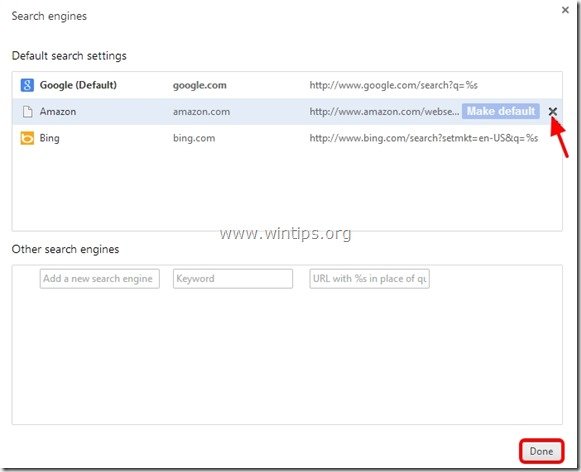
8. Виберіть " Розширення "зліва.
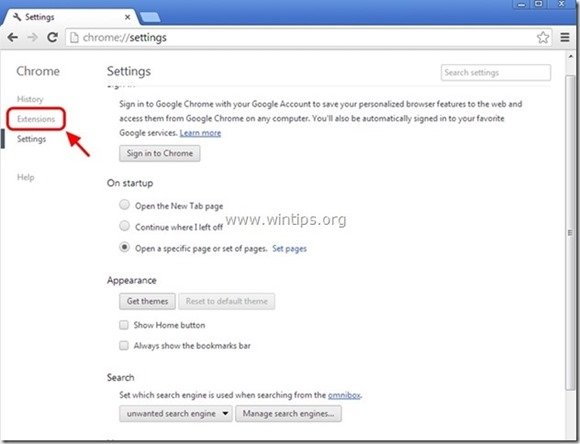
9. Видаліть непотрібний "Amazon For Chrome ” розширення звідси, натиснувши кнопку " значок кошика "праворуч.

10. Закрийте всі вікна Google Chrome та перезапустіть браузер.
11. перейти до Крок 5 .
Mozilla Firefox
Як зробити видалити Домашня сторінка Amazon, пошук Amazon та панель інструментів Amazon з Mozilla Firefox.
1. Натисніть на кнопку " Firefox" у верхньому лівому куті вікна Firefox і перейдіть до пункту " Опції ”.

2. В " Генеральний "Вкладка", видалити небажану домашню сторінку: " http://www.amazon.com/websearch " сторінка з " Головна сторінка " та введіть бажану домашню сторінку (наприклад, http://www.google.com).
Натисніть " OK "коли закінчу.
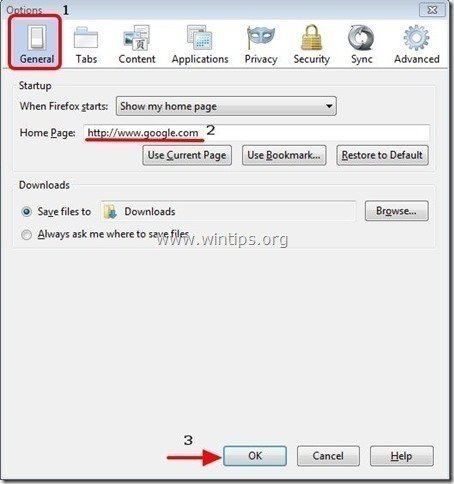
3. У меню браузера Firefox перейдіть до пункту " Інструменти " > " Керування доповненнями ”.
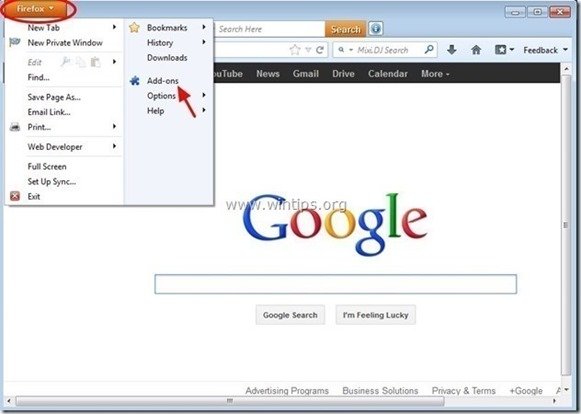
4. Обирайте "Розширення" зліва, а потім " Відключити "небажані" Браузерна панель Amazon "продовження.
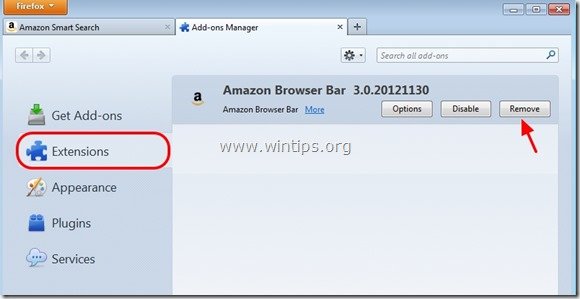
5. закрийте всі браузери Firefox Windows і перезавантажте браузер.
6 Переходимо до наступний крок .
Крок 5. Очищення ваш комп'ютер від залишків зловмисні погрози.
Завантажити і встановлювати одна з найнадійніших БЕЗКОШТОВНИХ антивірусних програм на сьогоднішній день для очищення комп'ютера від решти шкідливих загроз. Якщо ви хочете залишатися постійно захищеними від існуючих і майбутніх загроз, ми рекомендуємо вам встановити Malwarebytes Anti-Malware PRO:
Захист від MalwarebytesTM
Видаляє шпигунські, рекламні та шкідливі програми.
Почніть безкоштовне завантаження зараз! 
*Якщо ви не знаєте, як встановити і використовувати " Антивірус MalwareBytes ", ознайомтеся з цією інструкцією.
Порада: Забезпечити чистоту та безпеку вашого комп'ютера, виконати повну перевірку Malwarebytes Anti-Malware в "безпечному режимі" Windows .*
*Для переходу в безпечний режим Windows натисніть клавішу " F8 " під час завантаження комп'ютера, до появи логотипу Windows. При натисканні клавіші " Меню додаткових параметрів Windows " з'явиться на екрані, за допомогою клавіш зі стрілками на клавіатурі перейдіть до пункту Безпечний режим а потім натисніть "ENTER “.
Крок 6. Видалення небажаних файлів і записів.
Використовуйте " CCleaner " і перейдіть до програми чистий вашу систему з тимчасової інтернет-файли і недійсні записи в реєстрі*.
* Якщо ви не знаєте, як встановити та користуватися "CCleaner", ознайомтеся з цією інструкцією .

Енді Девіс
Блог системного адміністратора про Windows